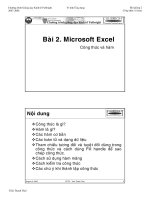HÀM INT VÀ HÀM MOD
Bạn đang xem bản rút gọn của tài liệu. Xem và tải ngay bản đầy đủ của tài liệu tại đây (95 KB, 2 trang )
HÀM INT VÀ HÀM MOD
1. Hàm Int
* Công dụng: Trích ra phần nguyên của một giá trị thập phân dương hoặc làm tròn đến
số nguyên gần nhất trước dấu thập phân nếu là một số thập phân âm.
* Dạng thức:
=Int(Number)
Trong đó:
Number: Là một phép chia có dư hoặc một giá trị thập phân
Ví dụ:
=Int(11/3)
=3
2. Hàm Mod
* Công dụng: Trích ra phần dư của một phép chia có dư
* Dạng thức:
=Mod(Number,Divisor)
Trong đó:
Number: Số bị chia
Divisor: Số chia
Ví dụ:
=Mod(11,3)
=2
H19: Hộp thoại khai báo định dạng tiền tệ
Kích chọn để khai báo định dạng tiền tệ
Kích chọn dấu tiền tệ cần chèn
(Phép chia 11/3 bằng 3 còn dư 2)
3. Định dạng dấu tiền tệ trong các giá trị số
- Bôi đen vùng Dl cần thay đổi định dạng
- Format\Cells (Ctrl+1)\Number:
+ Tại Category, chọn: Currency
+ Tại Symbol: Chọn dấu tiền tệ
OK
* Thay đổi vị trí dấu tiền tệ
- Bôi đen vùng Dl cần thay đổi vị trí dấu tiền tệ
- Format\Cells (Ctrl+1)\Number:
+ Tại Category, chọn: Custom
+ Tại Type: Xoá dấu tiền tệ tại vị trí hiện tại và nhập vào vị trí mong muốn
OK
* Xoá dấu tiền tệ và các định khác đưa giá trị số về dạng số nguyên
- Bôi đen vùng số liệu cần xoá định dạng
- Format\ Cells\ Number\ General\ OK
Hoặc sử dụng chổi quét định dạng:
- Đưa trỏ chuột lên một ô trống (hoặc ô chứa số nguyên)
- Kích chọn lệnh Format Painter
- Bôi đen vùng số liệu cần xoá định dạng tiền tệ,…